
議事国cielのUIさっくり解説
議事国cielで遊ぶ際に必要となる知識として、
UIの使い方が存在いたしますね。
本編は非公式ながらその使い方をまとめたメモとなります。
差し止め等発生した場合は消えます為、ご利用は計画的にお願いします。
※本記事はスマホ上での操作を前提として作成しております。
PC上であればフィルタ周りがもう少し使い易いです。
ログイン方法
まずはIDの取得とパスワードの設定から。
http://ciel.moo.jp/cheat/sow.cgi(議事国cielのサイトURL)
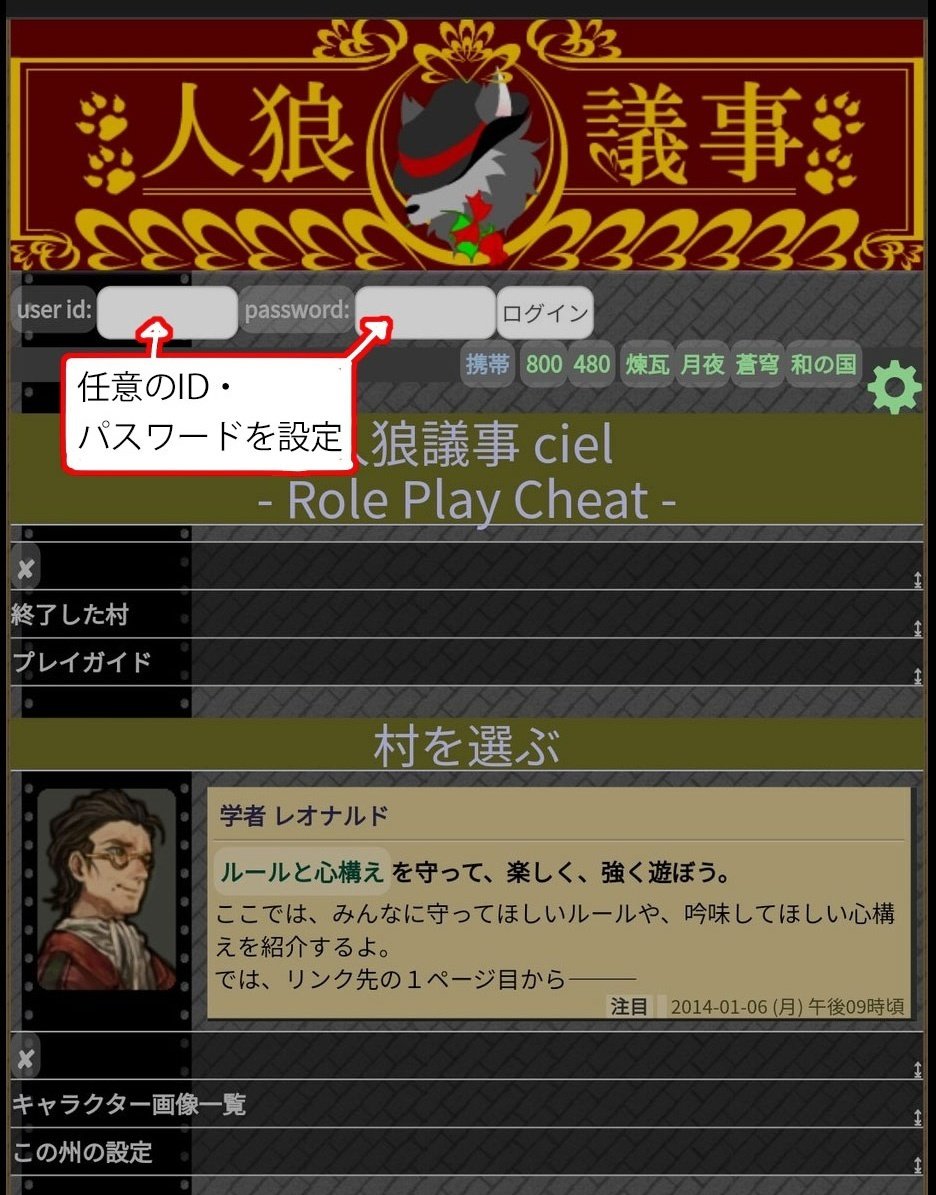
トップページ上部に入力箇所がございますので、任意のIDとパスワードを入力して「ログイン」を押してください。
こうしてIDとそれに紐づくパスワードの設定が完了します。
表示する発言数の調整
トップページ、または村ページ内左上の歯車マークをタップします。
表示されるメニューから下記画像参照、「50行」と表示されているプルダウンを操作します。
10~1万行で調整できますが、3000行表示すれば大体の村は表示しきれると思います。また表示数が少ない場合、過去の発言が表示されない事がございますので、適宜ご調整ください。
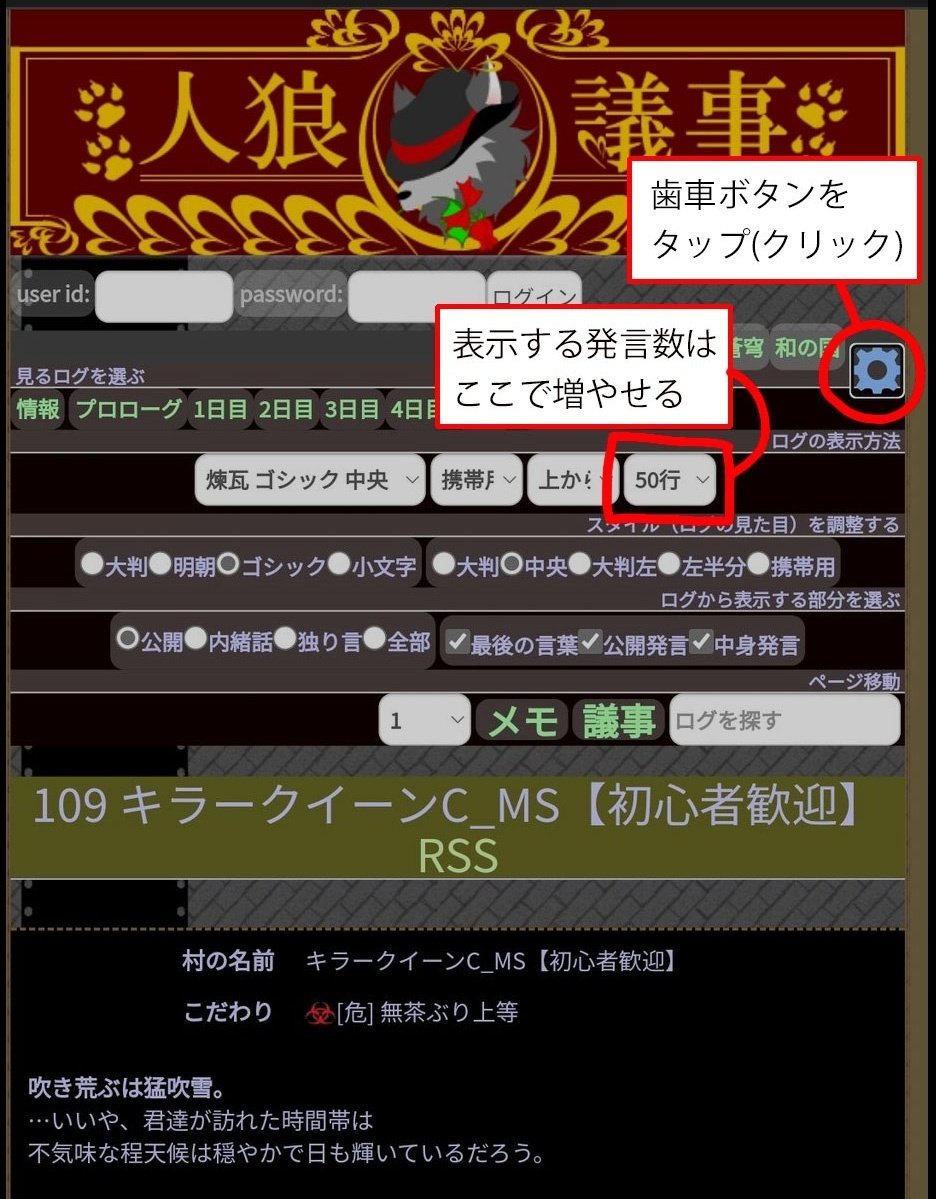
個人フィルター使用方法
ページ上部の[見るログを選ぶ]から【情報】ページを開きます。
各参加者のリストが表示されますので、参加者名右端の緑色のクリップをタップします。

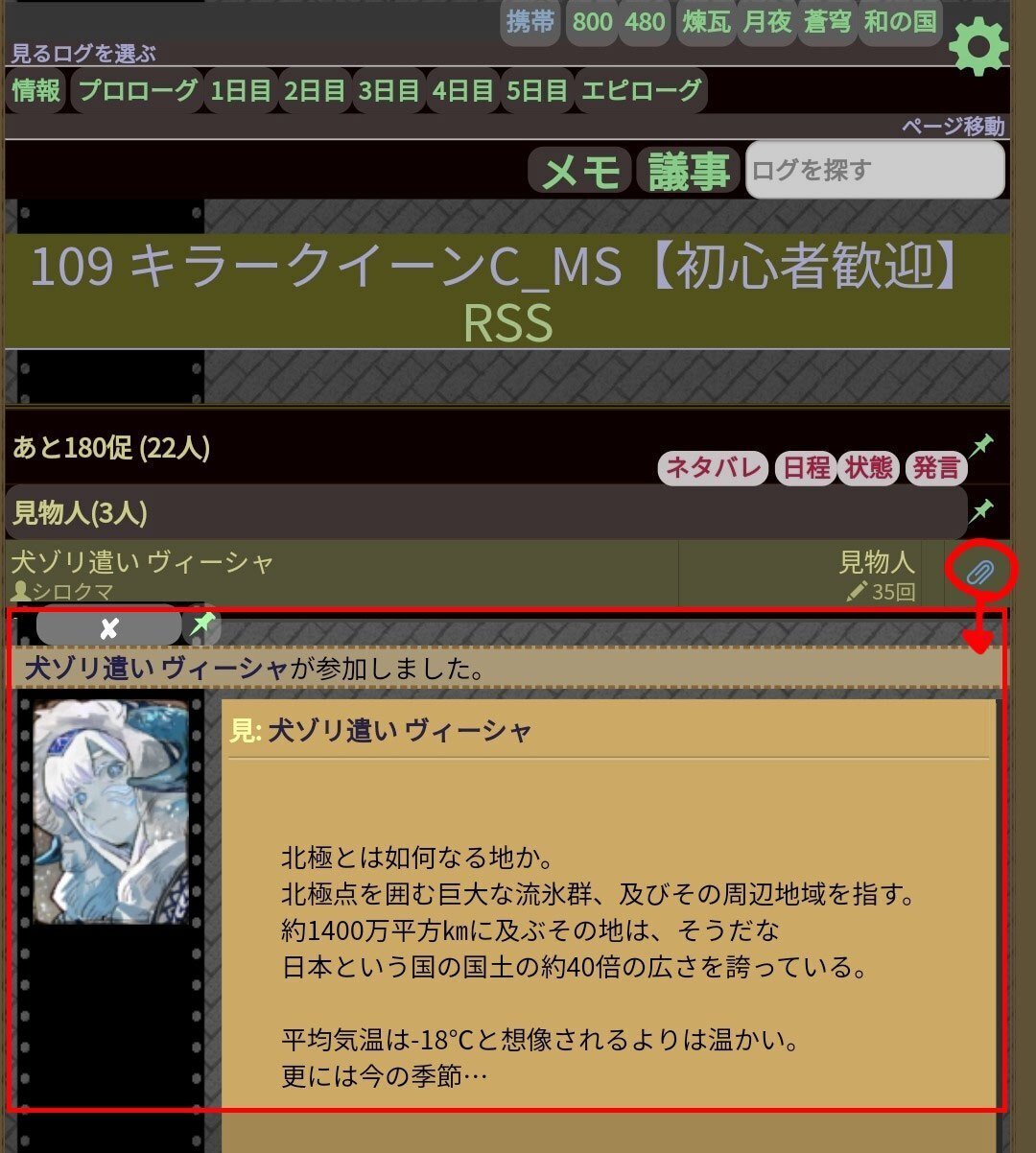
また、一度他の日のページへ移動し再度情報ページへ戻る事で、その日の発言から個人抽出が可能となります。
上記は「プロローグ」の発言ですが、「2日目」の発言を抽出してみます。
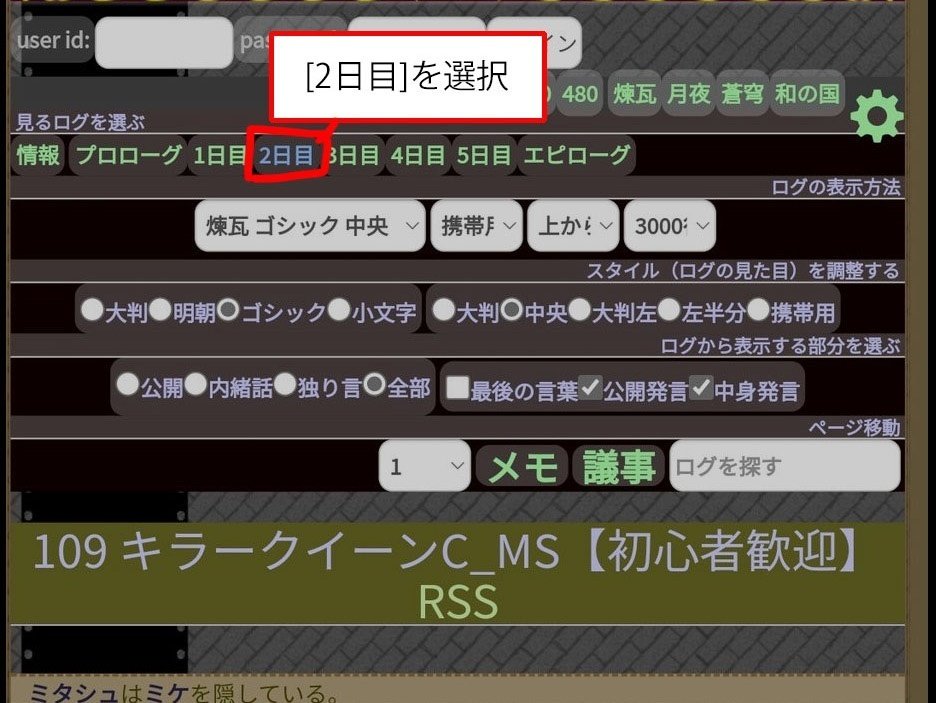
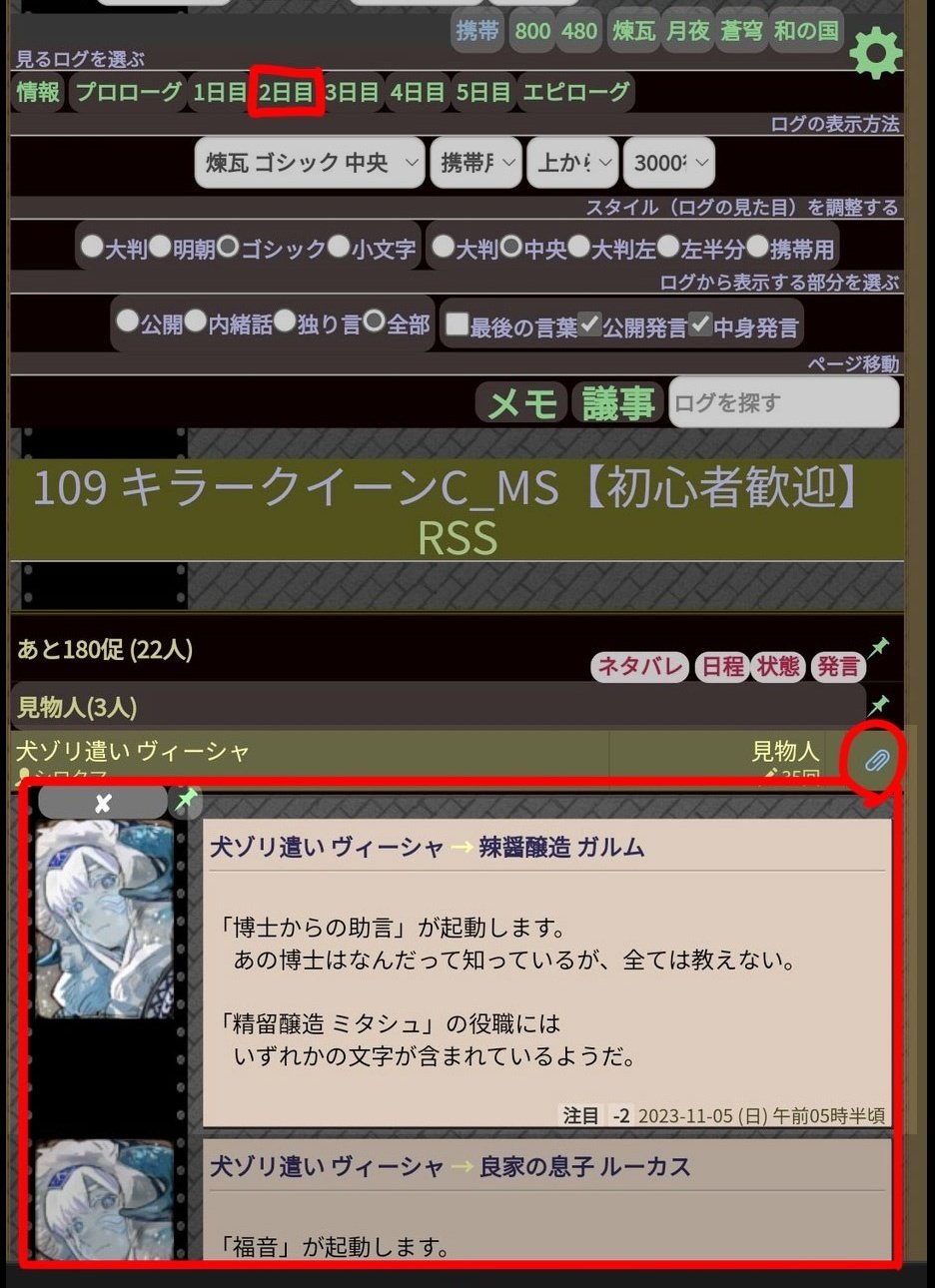
「2日目」の発言が個人抽出されます
単語検索
各村ページ内に表示される歯車マーク下に表示される検索バーを使用します。※少し動作が独特です
検索したい文字を入力し検索。全ての発言が消えてしまうと思います為、検索バー以外のページ内をタップ、再度検索を実行すると単語抽出された発言が表示されます。
(全ての発言が消えない場合はそのままご使用ください、羨ましい)
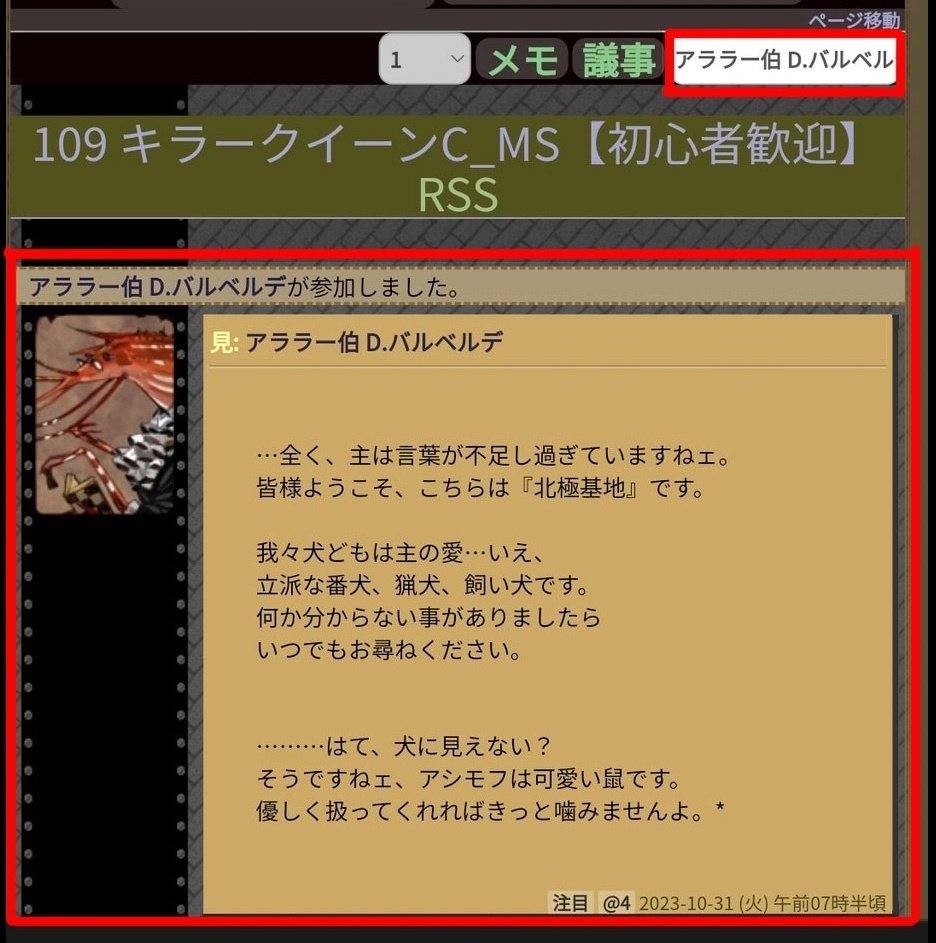
肩書含みでキャラクター名を検索すると、下記画像の様に[秘話を送ってくれた相手の発言]も表示する事ができます。
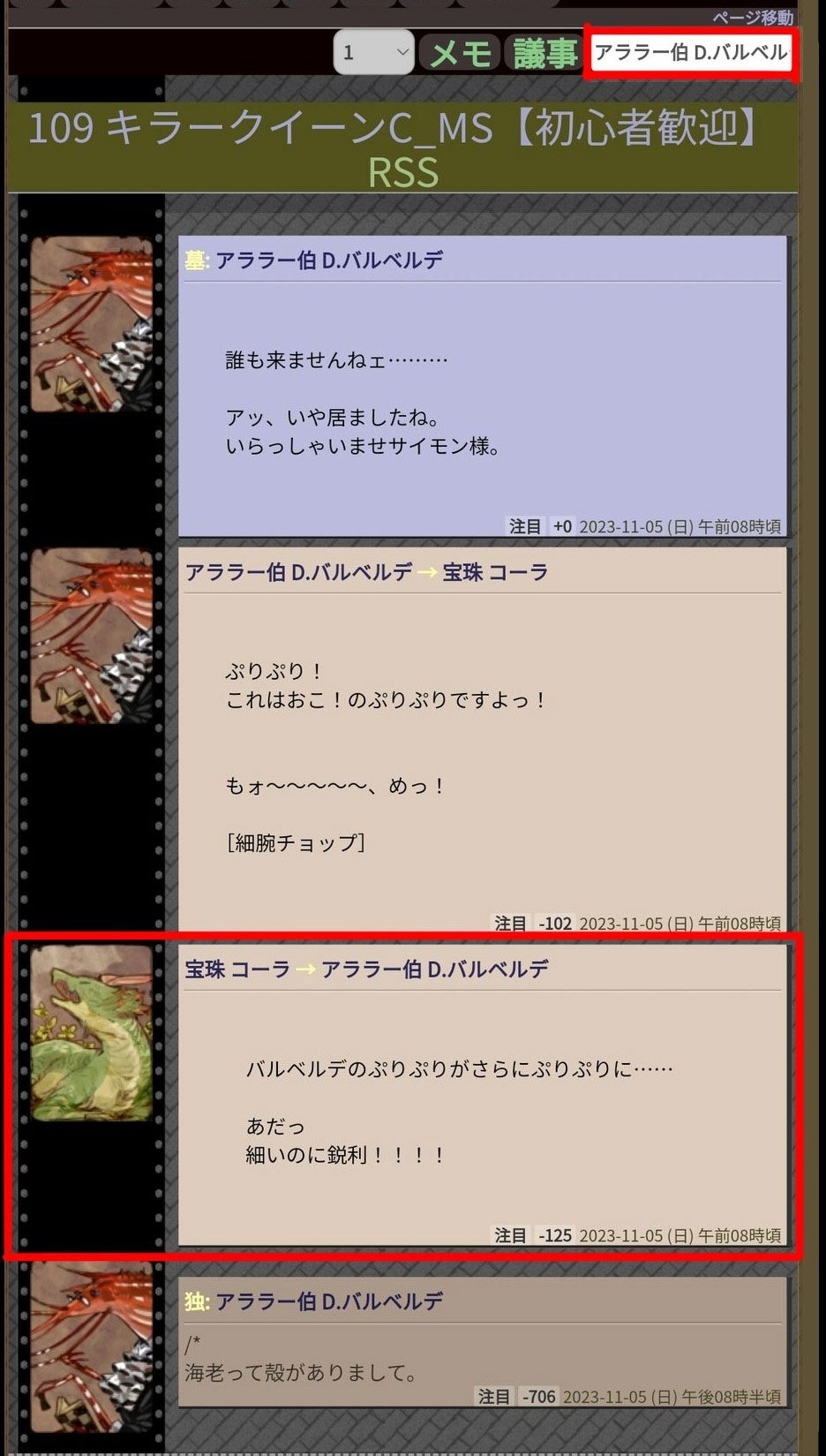
発言インターフェイス周辺
村の入村方法は省略します。
パスワード入力が必要な村はパスワード入力漏れが無いよう、気を付けましょう。
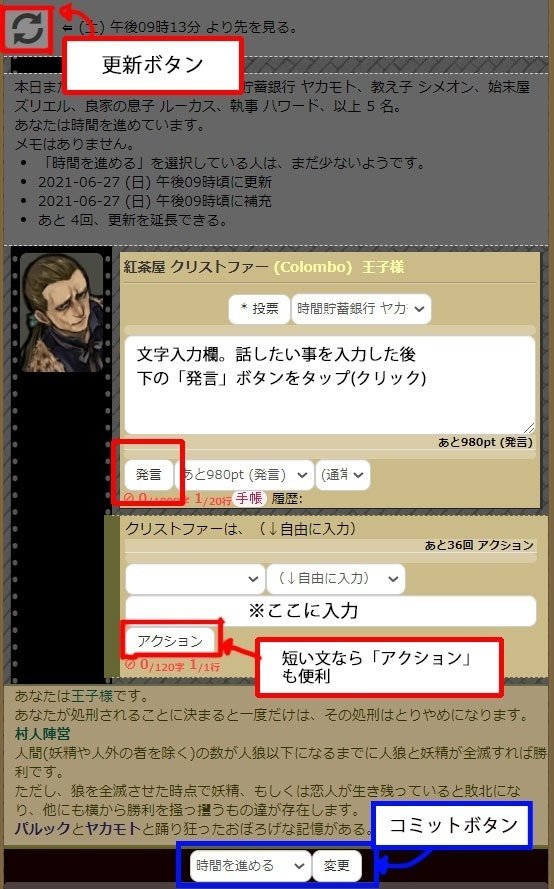
画像内に色々書き込みました、上から順に説明いたします。
まず[更新ボタン]ですが、こちらをタップするとページの更新が行われます。更新時刻を迎えた村が次の日へ進んだり、自分や他の参加者が投稿した新しい発言が表示されたりします。
次に、中央の一番白い入力インターフェイス。こちらがキャラクターの発言を入力する場所になります。挨拶や他者と会話したい内容を入力し、[発言]ボタンをタップする事で"発言"する事が可能です。
また、発言の下にある[アクション]でも”発言”が行えます。
[アクション]については実際の村を閲覧していただき、どのように使用されているかを確認すると”どういった際に使用するのか”がわかりやすいです。(50文字くらいの顔チップ無しの発言ができます)
最後に、インターフェイス下部に存在するのが[コミットボタン]です。
プルダウンを操作し「時間を進める」を選択、すぐ右の「変更」ボタンを押す事でコミットが可能となります。
※コミット…村の更新を早める機能の事。議事国では30分単位でのコミットとなります。
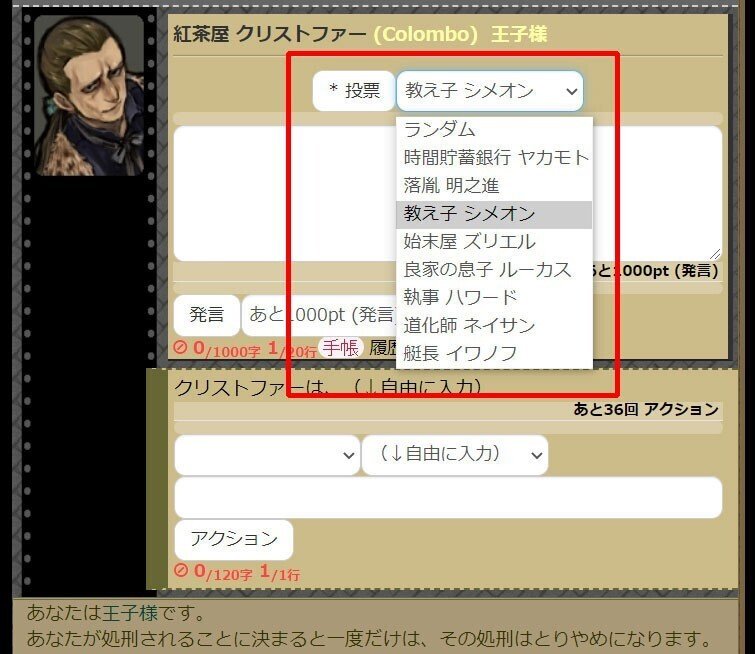
当日吊る相手を選択しましょう

青枠内は占い師や人狼など、特殊な能力を持つ役職を引いた際に表示される「能力行使用のプルダウン・ボタン」となります。
操作方法は「投票プルダウン・ボタン」と一緒です。
必ず対象者を選択後、左側のボタンを押し*が表示されるのを確認しましょう。
以上が大まかな議事国cielのUI操作方法になります。
他、情報必要なものございましたら、手が空き次第更新しますのでお知らせください。
ではでは、素敵な議事国ライフを。
この記事が気に入ったらサポートをしてみませんか?
